플레이스테이션 5(PS5)의 내부 저장 공간을 확장하고 싶으신가요? 그렇다면 제대로 찾아오셨습니다. PS5는 출시 당시 PS4 게임을 외장 저장 장치에 설치하는 기능만 지원했지만, 이후 고속 SSD를 추가하여 PS5 게임을 더 많이 저장할 수 있게 되었습니다. 현재 많은 사용자들이 PS5를 차세대 게임에 적합하도록 M.2 내장 SSD로 업그레이드하고 있습니다. 전문가의 도움을 받을 수도 있지만, 이 글에서는 PS5에 새 내부 SSD를 직접 설치하는 방법을 단계별로 안내해 드리겠습니다. 그럼, PS5 저장 공간을 업그레이드하는 방법을 알아볼까요?
PS5에 M.2 SSD 설치: 2023년 최신 가이드
이 글에서는 PS5를 안전하게 분해하고, 내부 공간에 접근하여 SSD를 설치하는 방법을 자세히 안내합니다. 시작하기 전에 필요한 준비물과 PS5에 적합한 SSD를 먼저 알아보겠습니다.
PS5 내부 저장 공간 업그레이드 준비물
1. PS5 호환 SSD 구매
시중에 판매되는 대부분의 PCIe Gen 4 M.2 SSD는 PS5와 호환됩니다. 소니는 공식 지원 페이지를 통해 PS5용 M.2 SSD 요구 사항을 안내하고 있습니다. 소니는 5500MB/s 이상의 순차 읽기 속도를 권장하지만, 실제 사용자 경험에 따르면 이보다 약간 느린 SSD(권장 속도에 근접)도 잘 작동합니다. 다른 사용자들의 경험을 참고하여 SSD를 선택하는 것이 좋습니다.
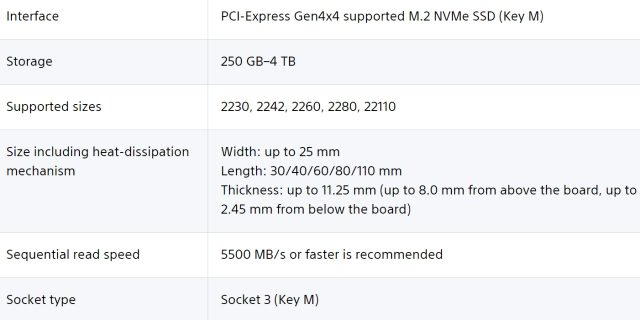 이미지 출처: 소니
이미지 출처: 소니
이 가이드에서는 웨스턴 디지털 블랙 SN770 (아마존에서 $39.99)을 사용합니다. 이 SSD는 PS5에서 지원되는 저렴한 Gen 4 M.2 SSD이지만, 권장 속도보다는 약간 낮습니다.
2. PS5 시스템 소프트웨어 업데이트
원래 PS5는 저장 공간 확장을 기본적으로 지원하지 않았습니다. 소니는 2021년 9월 시스템 소프트웨어 업데이트를 통해 사용자들이 PS5 내부에 M.2 SSD를 설치할 수 있도록 했습니다. 이제 업데이트 출시 후 시간이 많이 지났지만, 혹시라도 최신 버전으로 업데이트하지 않았다면 먼저 PS5 시스템을 최신 펌웨어로 업데이트해야 합니다.
3. 방열판 및 기타 필수 도구
PS5는 SSD 작동 시 발생하는 열을 식히기 위해 방열판이 필요합니다. 방열판은 특정 크기 규격을 만족해야 합니다. 따라서, 방열판이 포함된 SSD를 구매하는 것이 좋습니다. 만약 SSD를 이미 가지고 있다면, SSD 크기에 맞는 방열판을 별도로 구매하여 SSD에 부착해야 합니다. 방열판 설치 방법은 제품과 함께 제공된 설명서를 참고하십시오.
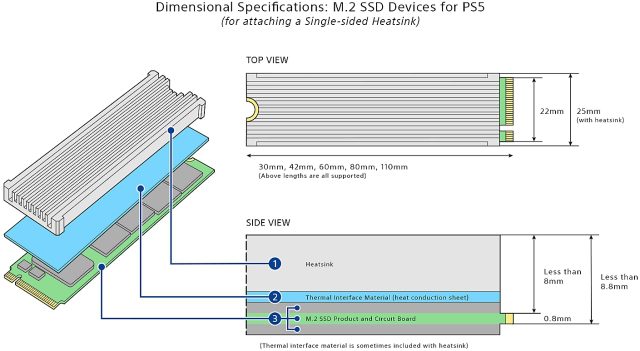 이미지 출처: 소니
이미지 출처: 소니
SSD 업그레이드 작업을 위해서는 표준 십자 드라이버도 필요합니다. 또한, PS5 본체에 흠집이 생기지 않도록 깨끗하고 평평한 표면에서 작업해야 합니다. 작업 영역에 천이나 책상 패드를 깔아두는 것도 좋은 방법입니다.
PS5에 SSD를 설치 또는 업그레이드하는 방법
모든 준비가 끝났다면, 이제 PS5 전원을 끄고 플러그를 뽑을 차례입니다. 정전기 방지 조치를 취한 후, 다음 단계를 따라 진행하십시오.
1. 먼저 PS5의 측면 패널을 제거해야 합니다. PS 로고가 아래로 향하도록 콘솔을 가로로 눕힌 다음, 전원 버튼 쪽을 왼손으로 잡고, 반대편 모서리를 오른손으로 잡습니다.
2. 오른손으로 덮개를 살짝 들어 올리면서, Blu-ray 디스크 방향(또는 사용자 쪽)으로 밀어냅니다. 덮개가 미끄러지듯이 빠져나올 것입니다. 제거한 덮개는 안전한 곳에 보관하십시오. 다시 조립할 때 필요합니다.
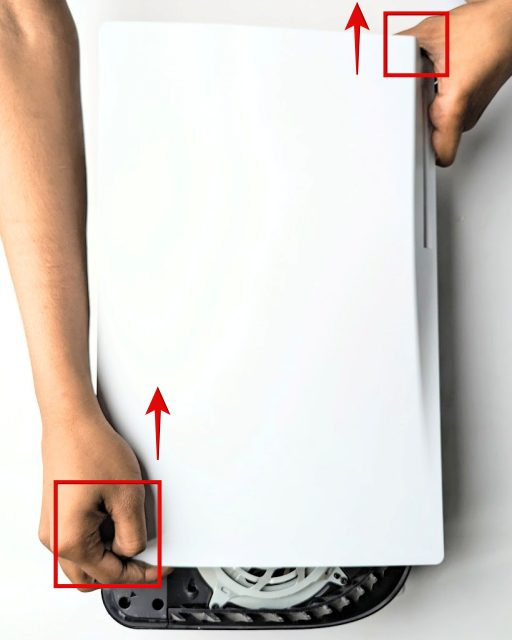
3. 이제 PS5 내부에 있는 냉각 팬 옆의 금속 덮개로 가려진 SSD 확장 슬롯을 찾습니다. 십자 드라이버를 사용하여 덮개를 제거합니다. 제거한 나사와 SSD 덮개는 잘 보관하십시오.

4. 덮개를 제거하면 다양한 크기에 대한 표시가 있는 M.2 SSD 슬롯이 나타납니다. 슬롯 끝에 있는 ‘110’이라고 표시된 구멍에서 나사를 제거합니다. 나사 아래에 있는 링 모양의 ‘스페이서’도 제거해야 합니다. SSD 길이에 맞게 스페이서와 나사를 적절한 위치로 옮깁니다. 스페이서의 역할은 PS5에 설치된 SSD가 완벽하게 고정되도록 하는 것입니다.

5. 이제 SSD를 홈에 배치하고 M.2 포트를 확인합니다. 이전 단계에서 제거한 스페이서를 SSD 크기에 맞는 구멍에 다시 넣습니다. 예를 들어, WD SN770은 M.2 2280 SSD이므로 ’80’ 표시가 있는 구멍에 스페이서를 배치합니다.

6. SSD를 M.2 포트에 대해 약 45도 각도로 기울여 PS5 M.2 포트와 SSD의 노치가 제대로 맞는지 확인합니다. 그런 다음 SSD를 슬롯에 삽입합니다.
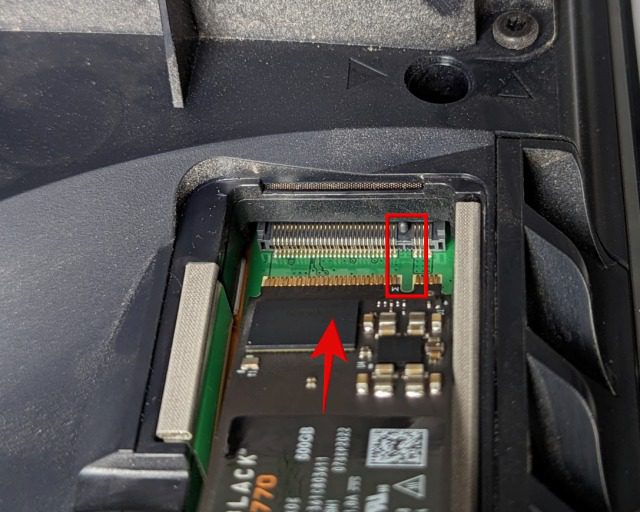
7. 완전히 삽입되면 SSD 뒷부분을 한 손가락으로 눌러서 스페이서와 평행하게 맞춥니다. 그런 다음, 3단계에서 제거한 나사를 사용하여 SSD를 고정합니다.

8. SSD용 방열판을 구매했다면, 이제 설치할 차례입니다. 방열판이 SSD 덮개와 함께 완벽하게 맞는지 확인하십시오. 방열판이 너무 두꺼울까 걱정된다면, 이 글의 초반에 나온 호환성 정보를 다시 확인하십시오. 방열판을 PS5에 설치하기 전에, 먼저 SSD에 방열판을 부착해야 합니다.
참고: SSD 덮개도 반드시 장착해야 합니다. 더 큰 방열판을 사용하면 덮개를 닫을 수 없습니다. SSD 덮개를 제거한 채로 사용하면 공기 흐름에 문제가 생겨 SSD가 과열될 수 있습니다.

9. 새로 설치한 PS5 SSD 위에 확장 슬롯 덮개를 다시 덮고, 드라이버를 사용하여 고정합니다.

10. PS5 측면 패널을 아래쪽 후크에 맞춰 다시 부착합니다. 오른쪽으로 밀어 넣으면 딸깍 소리와 함께 제자리에 고정됩니다. 패널이 제대로 부착되었는지 확인하십시오.

11. 이제 PS5 SSD 설치가 완료되었습니다. 전원 코드와 HDMI 케이블을 콘솔에 연결하고 전면의 전원 버튼을 눌러 PS5를 켭니다. 그러면 SSD가 감지되었다는 화면이 나타납니다. 컨트롤러를 켠 후 “M.2 SSD 포맷” 옵션을 선택하면 곧 PS5에서 SSD 읽기 속도를 확인할 수 있습니다.
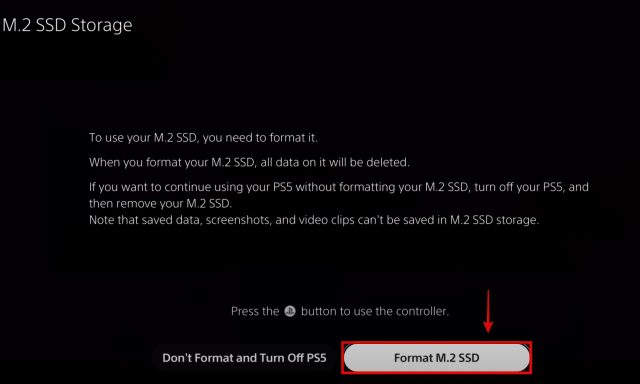
자주 묻는 질문
업그레이드된 M.2 SSD와 PS5 기본 SSD 간에 게임을 설치하거나 이동하려면 어떻게 해야 하나요?
PS5의 ‘설정 -> 저장 공간 -> 설치 위치’에서 새 드라이브와 내장 825GB SSD 중 어디에 게임을 설치할지 선택할 수 있습니다. 내부 저장소에서 SSD로 게임을 옮기려면 해당 게임을 선택하고 “옵션” 버튼을 누른 다음 “게임 및 앱 이동” 옵션을 선택하면 됩니다. M.2 SSD와 825GB SSD 간에 게임을 쉽게 옮길 수 있습니다.
M.2 SSD로 PS5 저장 공간을 업그레이드하면 보증이 무효화되나요?
아니요, M.2 SSD를 설치해도 PS5 보증이 무효화되지 않습니다. 단, M.2 SSD 설치 중에 PS5에 물리적인 손상이 발생하지 않아야 합니다.
보증 수리를 위해 PS5를 보내기 전에 M.2 SSD를 제거해야 하나요?
네, 소니는 보증 청구나 수리를 위해 PS5를 보낼 때 M.2 SSD를 제거하라고 권장합니다.
PS5에 SSD를 추가하면 더 빨라지나요?
구매한 스토리지 드라이브의 성능에 따라 다르지만, PS5의 기본 스토리지가 설치한 SSD보다 빠를 수도 있습니다. 그러나 게임 로딩 시간 차이는 크게 체감되지 않을 것입니다.
1TB SSD는 PS5에 충분한가요?
저장하려는 게임 수에 따라 다릅니다. 예를 들어 최근 출시된 레이싱 게임 ‘그란 투리스모 7’은 PS5에서 약 183GB의 저장 공간을 차지합니다.
PS5에 몇 개의 SSD를 연결할 수 있나요?
PS5 내부에 추가로 설치할 수 있는 SSD는 1개입니다. 기본 825GB 저장 공간 외에, 외부 SSD 저장 장치를 연결하여 PS5 게임 외의 다른 데이터를 저장할 수 있습니다.
PS5 SSD 용량이 작은 이유는 무엇인가요?
PS5 내부 SSD 저장 공간은 비용 문제와 운영 체제 저장을 위해 다소 제한적인 용량으로 제공됩니다. 다행히도 PS5 SSD는 쉽게 업그레이드할 수 있습니다.
PS5에서 확장된 저장 공간을 마음껏 즐기세요!
PS5 저장 공간을 업그레이드하는 것은 생각보다 어렵지 않습니다. 위의 안내에 따라 PS5에 새 내부 SSD를 설치하면 콘솔에 더 많은 PS5 게임을 편리하게 저장할 수 있습니다. 저장 공간을 확장했으니, 이제 최고의 PS5 게임 20선을 확인해 보세요. 또한 친구들과 FPS 멀티플레이어 게임을 즐겨 한다면 PS5에서 디스코드를 설정하고 사용하는 방법도 알아보세요. 궁금한 점이 있다면 아래 댓글로 알려주세요. 최선을 다해 도와드리겠습니다.